PS合成蜀山奇幻悬浮仙境效果(16)
- 2021-05-15 20:35
- 来源/作者:PS教程网/tataplay尖尖
- 己被围观 次
19、接着我们处理一下文字效果,一幅完整的作品少不了主题文字,先单击选择直排文字工具,字体选择叶根友毛笔行书2.0版,如下图所示: 20、在相应的
19、接着我们处理一下文字效果,一幅完整的作品少不了主题文字,先单击选择“直排文字工具”,字体选择“叶根友毛笔行书2.0版”,如下图所示:
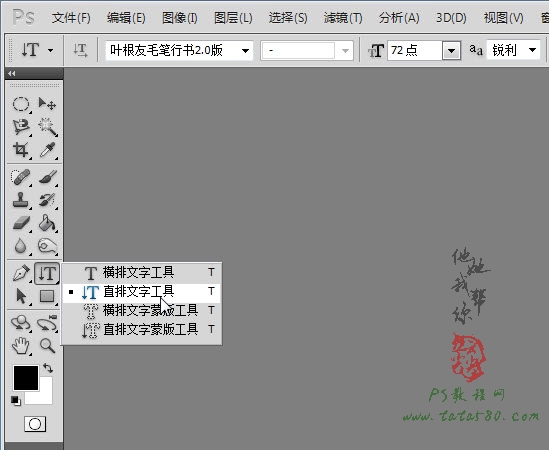
20、在相应的位置输入“蜀山”两字,中间可以加上一个空格拉开距离,如下图所示:

21、选择菜单“图层->图层样式->投影”,适当给文字加些阴影效果,如下图所示:
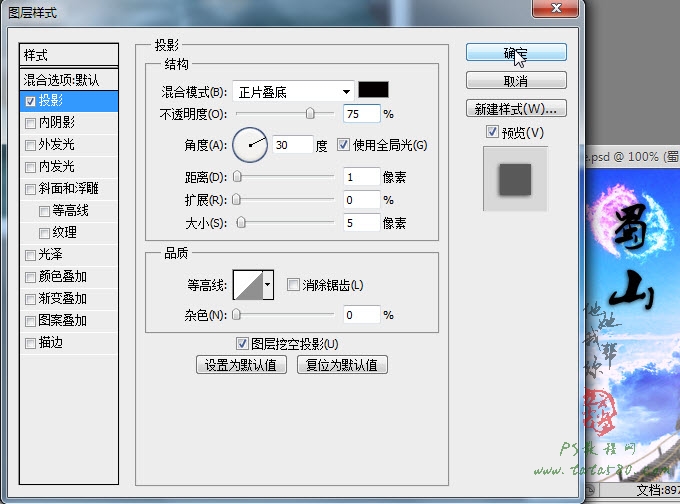
22、再勾选“颜色叠加”,设置你想要的叠加颜色,本例设置如下图所示:
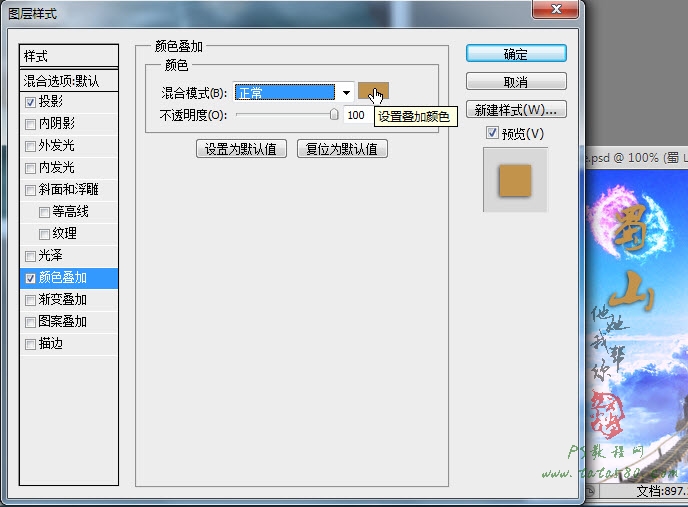
23、也可以勾选“图案叠加”,可以选择你想要的的图案进行叠加,本例效果如下图所示:

24、另外再勾选“斜面和浮雕”,设置相应的样式效果,总之设置成与画面相协调你自己认为较好的文字效果,如下图所示:
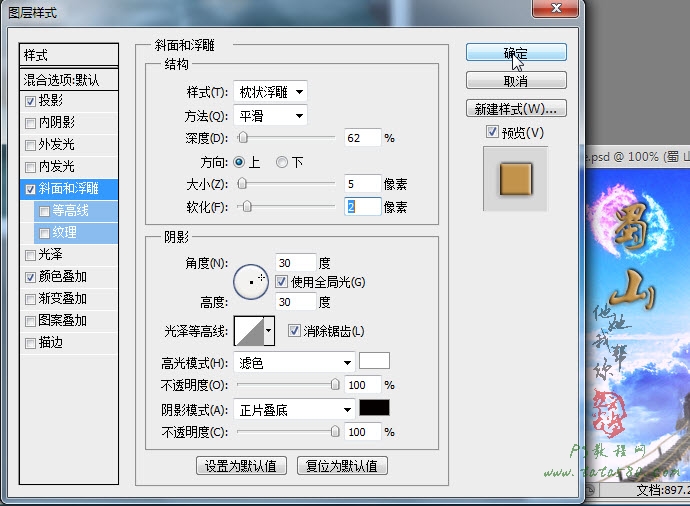
25、最后再适当调整一下文字的大小及位置,如下图所示:
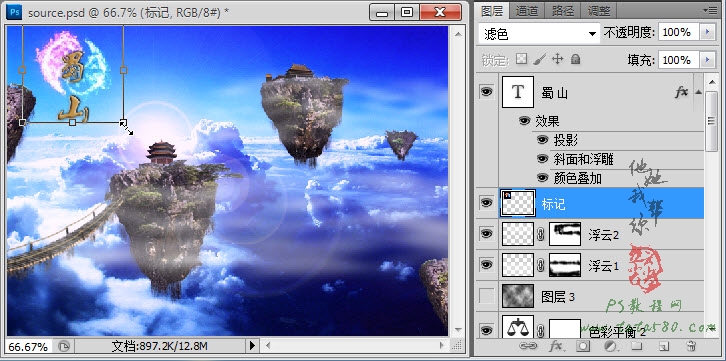
26、最后如果你对颜色不是很满意,可以再添加一些相应的颜色调整图层进行调整,这里不再进行详述,有兴趣的朋友可以自行扩展!
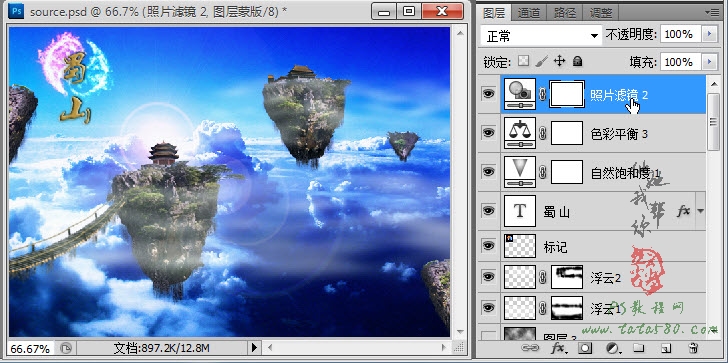
(责任编辑:xiaochuan)
*PSjia.COM 倾力出品,转载请注明来自PS家园网(www.psjia.com)
下一篇:PS合成半夜唱情歌的美女教程




